Androidには「実行中のサービス」と呼ばれるWindowsのような組み込みのタスクマネージャーがあります。隠れた開発者オプションメニューからアクセスできます。そこから、プロセスを停止できます。
Google Playは、Android用のタスクマネージャーでいっぱいです。これらのユーティリティは、バックグラウンドで実行されているアプリを表示したり、実行中のアプリを終了したり、その他のアプリを管理したりできますが、これを行うためにサードパーティ製のソフトウェアをインストールする必要はありません。
Androidの携帯電話に含まれているソフトウェアのみを使用して、実行中のアプリをすばやく簡単に終了および管理する方法を紹介します。サードパーティ製のタスクマネージャーは不要であり、害を及ぼす可能性があります。
Androidは自動タスクキルを処理します
タスクマネージャーとタスクキラーは、多くの場合同じものです。タスクキラーは、バックグラウンドで実行されているアプリを自動的に終了することによって携帯電話の速度を上げると約束します。バックグラウンドで実行され続け、使用が終了すると自動的にアプリをメモリから削除します。
しかし、Androidでタスクキラーを使用すべきではない理由と、Androidアプリを一般的に閉じない理由についてはすでに説明しました。一言で言えば、AndroidはWindowsのようにプロセスを管理しません。バックグラウンドで実行されている正常なアプリは、実際には何も行いません。メモリに残っていて、リソースをほとんど使用しません。もう一度アクセスすると、メモリで待機しているので、すぐに開きます。
アプリが終了すると、メモリから削除され、データがシステムストレージからRAMに転送される必要があるため、再起動に時間がかかります。これが、タスクキラーが実際に速度を低下させる可能性がある理由です。Androidには独自の自動タスクキラーが含まれています。メモリがいっぱいになり、他の理由でメモリが必要な場合、Androidは自動的にタスクを終了します。これを利用するためにソフトウェアをインストールする必要はありません。
Androidで実行中のアプリを確認する方法
Androidには、実行中のサービスを表示するWindowsのような組み込みのタスクマネージャーがあります。隠れた開発者オプションメニューにあります。アクセスするには、開発者オプションを有効にする手順に従う必要があります。
開発者オプションを有効にしたら、[設定] > [システム] > [開発者オプション]または[設定] > [開発者オプション]で見つけます。
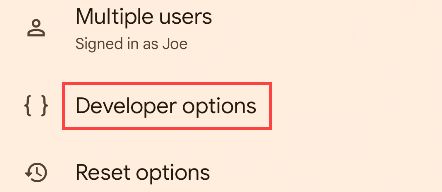
次に、開発者オプションメニューで「実行中のサービス」を探します。

ここでは、デバイスのメモリ使用量が表示されます。実行中のアプリとサービスは、使用しているメモリの量とともに一覧表示されます。アプリを選択して、停止するオプションを表示します。
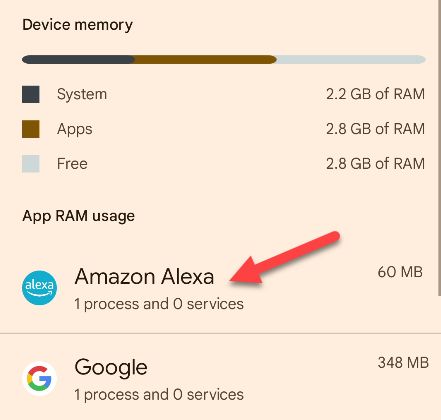
「停止」をタップしてアプリを閉じます。

これは、Androidデバイスで実行されているすべてのアプリとサービスを表示するための素晴らしい秘密の方法です。最近のアプリを表示するためにマルチタスクビューを開くよりも多くの情報が表示されます。どのAndroidアプリが最もバッテリーを使用しているかを確認することもできます。
Androidでアプリを閉じる方法
Androidでアプリを「軽く」閉じるには、マルチタスクビューからアプリを画面からスワイプするだけです。これにより現在の「タスク」は終了しますが、アプリは完全に終了しません。動作不良のアプリを修正するには通常十分です。
画面の下からスワイプして、途中で一時停止して最近のアプリを表示します。または、ナビゲーションバーの四角形の「最近」ボタンをタップします。

最近のアプリのリストをスクロールして、アプリをスワイプして「閉じる」します。
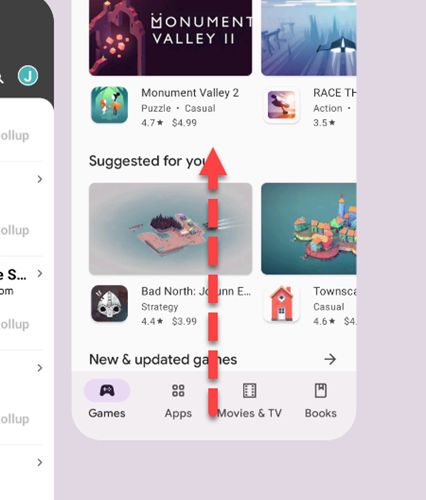
以上です!前述のように、この方法ではアプリは完全に終了しません。その場合は、以下のセクションを参照してアプリを強制終了してください。
Androidでアプリを強制終了する方法
Androidアプリを完全に終了または終了するには、[設定] > [アプリ] > [アプリを選択] > [「閉じる」をタップします]に移動します。この方法では、すべてのプロセスが終了し、アプリが再び開くまでメモリから削除されます。
まず、設定アプリに移動して「アプリ」セクションに移動します。

閉じるアプリを選択するか、「すべてのアプリを表示」をタップしてアプリの完全なリストを表示します。
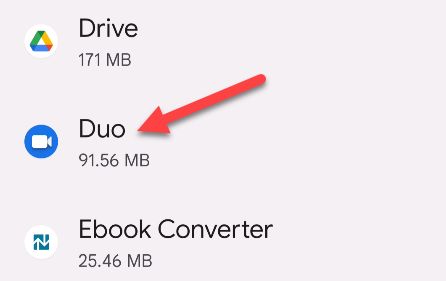
次に、「強制終了」または「強制終了」を選択します。
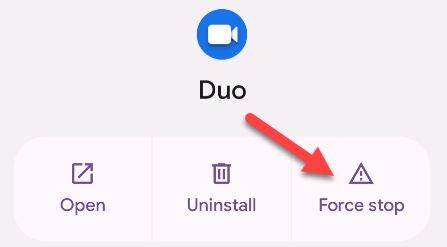
ポップアップで「OK」をタップして確認します。

これは常に実行する必要があることではありませんが、動作不良のアプリの問題を解決するのに効果的です。問題が解決しない場合は、携帯電話を完全に再起動してみてください。
Androidのさまざまなタスク管理機能は、ほとんどの人にとって十分すぎるほどです。Androidがタスクを適切に処理できない場合もありますが、ほとんどの場合、心配する必要はありません。Androidに任せておきましょう。
コメントする